- Pourquoi vous avez besoin de sauvegarder votre système d’exploitation dans Windows?
- Comment sauvegarder votre système d’exploitation dans Windows?
Partie 1Pourquoi vous avez besoin de sauvegarder votre système d’exploitation dans Windows?
Comme un utilisateur d'ordinateur, la sauvegarde est très importante, en particulier ceux données ou fichiers qui ne peuvent pas être reproduits. Si vous avez des fichiers vitaux stockés sur votre ordinateur, faire la sauvegarde du système d’exploitation est utile, car vous pouvez se bénéficier beaucoup de cela.
• Après l’échec de la mise à niveau du système d'exploitation, vous pouvez le récupérer à l'état antérieur depuis votre sauvegarde du système d'exploitation.
• Lorsque votre système présente des problèmes pendant que vous êtes occupé y travailler, vous pouvez obtenir une solution rapide à rouler en arrière sans réinstaller et retourner à votre travail.
• Si les performances du système se dégradent, vous pouvez les restaurer directement à l'état au début comme un nouveau dans quelques minutes, au lieu de réinstaller.
• Lorsque vous n'êtes pas sûr au sujet du problème matériel, vous pouvez restaurer votre Windows à une situation auparavant normale depuis la sauvegarde du système d’exploitation. Si le problème est résolu, alors il n’est pas le problème de votre matériel.
• Pour résoudre un système d'exploitation infecté, rouler de nouveau à un état antérieur est une solution rapide et complète, tout comme vous avez formaté le disque dur ou réinstallé votre système d'exploitation, qui vous mènera à double du temps.
Vous pouvez profiter davantage de la sauvegarde du système d’exploitation, mais il y a une différence entre votre sauvegarde du système d’exploitation et des fichiers réguliers. Sauvegarder un système d'exploitation n’est pas seulement de copier et coller les fichiers que vous voyez sur le dossier Windows. Il existe de nombreux programmes, secteurs de démarrage et d'autres fichiers cachés que vous devez sauvegarder ensemble. Donc, la meilleure façon de sauvegarder votre système d'exploitation est d'utiliser un logiciel de sauvegarde professionnel, et Wondershare LiveBoot CD est l'un de cela.
Partie 2Comment sauvegarder votre système d’exploitation dans Windows?
Ce CD/USB LiveBoot fournit un environnement totalement propre pour la sauvegarde du système d’exploitation. Vous pouvez sauvegarder complètement et en toute sécurité. Il est important, même si vous êtes un débutant en informatique, vous pouvez facilement sauvegarder votre système d'exploitation en trois étapes sans aucune erreur.
Étape 1. Démarrer votre ordinateur depuis LiveBoot
Insérez le CD LiveBoot LiveBoot ou branchez le USB LiveBoot dans le lecteur de CD-ROM. Démarrez votre ordinateur et choisissez de démarrer depuis LiveBoot. Ce LiveBoot est intégré Avec la dernière technologie Microsoft PE 3.0; Il est compatible avec tous les ordinateurs.
Étape 2. Exécuter la sauvegarde du système d’exploitation
Lors de l'accès à Windows, le LiveBoot sera lancé automatiquement. Ensuite, allez à "Récupération de Windows" et choisissez "Sauvegarde de Windows" sur le menu de gauche, où vous pouvez commencer à sauvegarder votre système d’exploitation.
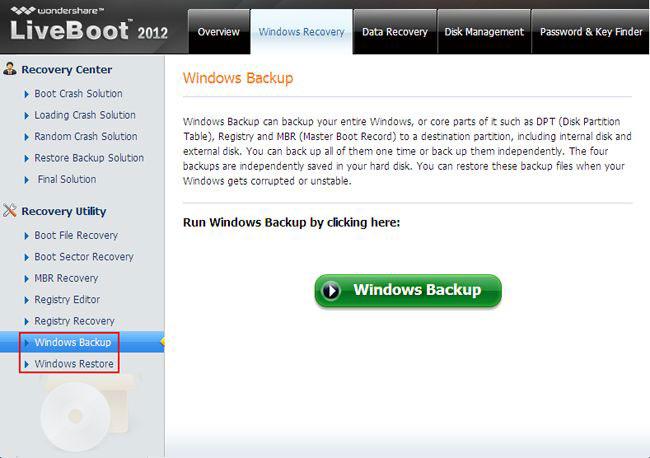
Étape 3. Sauvegarder le système d'exploitation maintenant
Regardez "Sauvegarde du système" dans les options de sauvegarde, puis choisissez un chemin de sauvegarde pour votre système d’exploitation et saisissez un prénom pour le fichier de sauvegarde. Et après appuyez sur "Sauvegarder Maintenant" pour sauvegarder votre système d'exploitation.
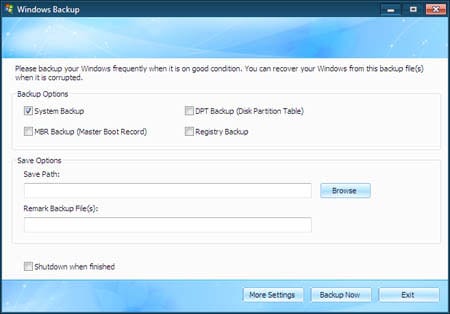
Cela va prendre quelques minutes. Si vous ne voulez pas attendre ici, vous pouvez cocher la boîte "Arrêt lorsque vous avez terminé" et laisser seul le processus de sauvegarde. Si vous voulez faire une bonne utilisation de la sauvegarde du système d’exploitation, vous êtes proposées pour le sauvegarder sur un disque externe. Ensuite, vous pouvez l'utiliser pour le long avec vous et n’importe où.



